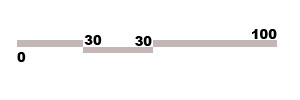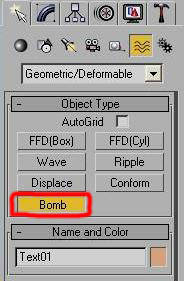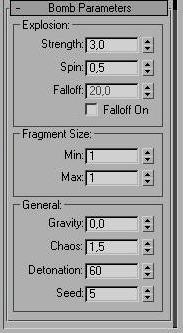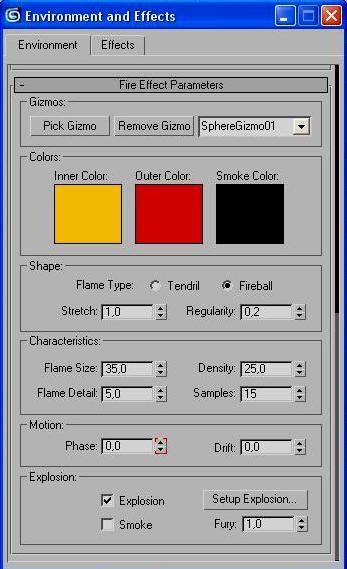Взрывающийся 3D текст
|
| 11.05.2009, 12:59 |
Итак. Для начала нам надо составить план и раскадровку.
Исходя из рисунка становится понятно, что в первые 30 кадров появляется текст, еще 30 кадров держится на экране, и взрывается на протяжении 100 кадров. В сумме получается 160 кадров. Узнав ориентировочное количество кадров нам необходимо выставить их в Time Configuration. Для этого заходим в Time Configuration и выставляем Start time 0, End time 160. Начнем. Создаем текст, располагаем его в центре экрана. При желании можно обтянуть текстурой. Применяем модификатор Extrude или Bevel по вкусу.
Теперь применим к тексту bomb. Заходим в Create > Space Warps > Geometric/Deformable и создаем Bomb в середине текста и немного сзади.
Надо связать бомбу с текстом. Для этого делаем следующее: Выделяем нашу бомбу, нажимаем на значок Bind to Space Warps и перетягиваем бомбу на текст.
Выделяем bomb, заходим в закладку Modify и настраиваем как на рисунке.
В сцене нехватает огня. Создадим в центре текста Sphere gizmo (Create > Helpers > Atmospheric Apparatus > Sphere gizmo). По размерам sphere gizmo должен быть несколько больше текста. Заходим в Rendering > Environment, в появившемся окне в свитке Atmosphere добавляем эффект огня (Add > Fire effect). Теперь нам необходимо указать габаритный контейнер для взрыва. Жмем pick gizmo и указываем наш Sphere gizmo.
Настраиваем параметры взрыва как на рисунке.
Взрыв у нас по плану должен начинаться в 60 кадре — не так ли? Для того чтобы выставить время начала и конца взрыва заходим в Setup explosion в свитке Explosion. Выставляем Start time 60, End time 160.
Добавим Motion blur для реалистичности. Выделяем текст, жмем правой кнопкой > Properties, в появившемся окне в разделе Motion Blur ставим галочку в image, затем multiplier выставляем 1 и переставляем галочку в object.
Расставим ключевые кадры. Для этого жмем Auto key, переходим в 1 кадр, заходим в properties текста и выставляем Visiblity на 0, переключаемся в 30 кадр, заходим в Properties текста и выставляем Visiblity на 1, Выключаем режим Auto key. Этим мы добились того что в первые 30 кадров появляется текст. Следующие 30 кадров текст держится на экране и только в 60 кадре начинается взрыв.
Теперь сделаем так чтобы к 160 кадру исчезли куски текста в воздухе. Включаем режим Auto key, переходим в 155 кадр, жмем Set Keys, visiblity текста ставим на 1, переходим в 160 кадр, visiblity ставим на 0.
Чтобы использовать какой-нибудь фон (будь это картинка или ролик с моментом игры) заходим в Rendering > Environment, ставим галочку Use Map и жмем на кнопку None, открываем фон.
|
|
Категория: 3D Studio Max | Добавил: GoGu
|
| Просмотров: 992 | Загрузок: 0
| Рейтинг: 5.0/1 |
Добавлять комментарии могут только зарегистрированные пользователи. [ Регистрация | Вход ] |